Win10如何啟用“引導啟動驅動程序初始化策略”?
Win10如何啟用“引導啟動驅動程序初始化策略”?Win10系統有一個安全設置選項“提前啟動反惡意軟件 - 引導啟動驅動程序初始化策略”,啟用該選項可以在系統啟動時有選擇性地初始化驅動程序,阻止加載那些可疑或未知的驅動程序,從而增強系統的安全性。下面給大家介紹Win10啟用“引導啟動驅動程序初始化策略”的方法。
步驟如下:
1、打開組策略編輯器,定位至“計算機配置 - 管理模板 - 系統 - 提前啟動反惡意軟件”,然后在右側窗口中即可看到“引導啟動驅動程序初始化策略”配置項。如圖:

2、雙擊該策略,打開“引導啟動驅動程序初始化策略”配置窗口。如圖:
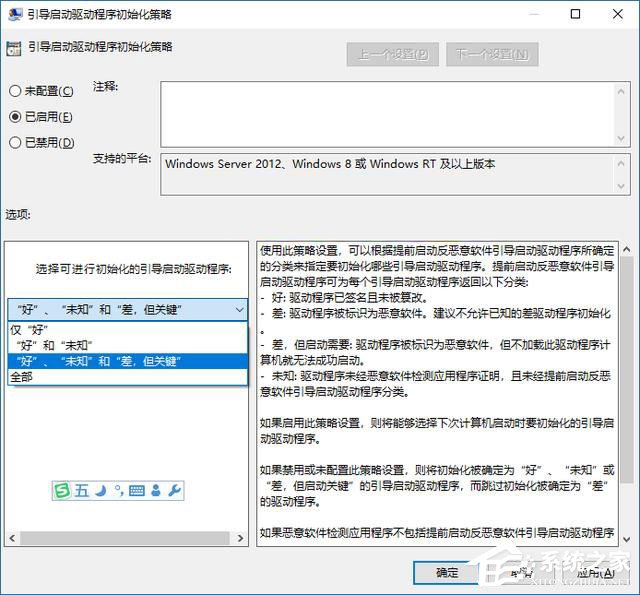
3、選擇“已啟用”,然后在下面的“選擇可進行初始化的引導啟動驅動程序”下拉菜單中選擇允許系統啟動時加載的驅動程序類型,默認選項是““好”、“未知”和“差,但關鍵”。如果你不理解是什么意思,請參見右側“幫助”窗格的信息:
使用此策略設置,可以根據提前啟動反惡意軟件引導啟動驅動程序所確定的分類來指定要初始化哪些引導啟動驅動程序。提前啟動反惡意軟件引導啟動驅動程序可為每個引導啟動驅動程序返回以下分類:
- 好: 驅動程序已簽名且未被篡改。
- 差: 驅動程序被標識為惡意軟件。建議不允許已知的差驅動程序初始化。
- 差,但啟動需要: 驅動程序被標識為惡意軟件,但不加載此驅動程序計算機就無法成功啟動。
- 未知: 驅動程序未經惡意軟件檢測應用程序證明,且未經提前啟動反惡意軟件引導啟動驅動程序分類。
如果啟用此策略設置,則將能夠選擇下次計算機啟動時要初始化的引導啟動驅動程序。
如果禁用或未配置此策略設置,則將初始化被確定為“好”、“未知”或“差,但啟動關鍵”的引導啟動驅動程序,而跳過初始化被確定為“差”的驅動程序。
如果惡意軟件檢測應用程序不包括提前啟動反惡意軟件引導啟動驅動程序,或者提前啟動反惡意軟件引導啟動驅動程序已禁用,則此設置無效,所有引導啟動驅動程序都會被初始化。
簡單來說,如果你很重視系統安全,那么就選擇“好”;如果你既注重系統安全,又想保證系統的穩定和成功啟動,那么就選擇默認的““好”、“未知”和“差,但關鍵”選項。
關于Win10啟用“引導啟動驅動程序初始化策略”的方法就給大家分享到這里了,想加強系統的安全性,不妨開啟引導啟動驅動程序初始化策略。
相關文章:
1. Kylin(麒麟系統) 同時掛載USB閃存盤和移動硬盤的方法及注意事項2. 注冊表命令大全 腳本之家特制版3. CentOS7.0怎么設置屏幕分辨率?4. Win10如何啟用ClearType讓屏幕字體更清晰?5. 電腦屏幕分辨率多少合適?Windows顯示器分辨率怎么調?6. CentOS安裝銳速serverspeeder教程7. Win10怎么關閉騰訊游戲進程teniodl.exe8. 蘋果mac升級os x10.11.4后facetime失靈的詳細解決教程9. Win7下IE雙擊允許才能進入下載頁面怎么辦?解決的方法介紹10. Centos8怎么關閉終端響鈴? Centos系統取消終端響鈴的方法

 網公網安備
網公網安備